Movaviスクリーンレコーダーの実体験レビュー
主要なアドバイスサイトで最高のスクリーンレコーダーを探すと、Movavi Screen Recorderが目に入ります。WindowsとMacに対応しており、教育ビデオ、ゲームアクションビデオ、その他のコンテンツ作成に必要な機能がすべて揃っています。このソフトは、この種の新世代ソフトウェアの中で着実に地位を確立しつつあります。しかし、皆様から寄せられた製品推奨を採用するためには、なぜこの製品が推奨リストに掲載されているのかを理解する必要がありました。そこで、このレビューを作成しました。 Movaviスクリーンレコーダーのレビュー このソフトウェアを試してみたい方へ。この記事では、公式サイト、人気のユーザーレビュー、そして実際の試用体験談をご紹介します。もし同じタイプの製品をお探しでしたら、この記事でご紹介するMovavi Screen Recorderの代替品もぜひご検討ください。
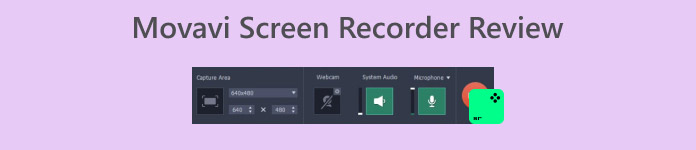
パート1. Movaviスクリーンレコーダーのレビュー
オールインワンのスクリーンキャプチャツールであるMovavi Screen Recorderは、あらゆるビデオ録画機能を提供するだけでなく、独自の強みや特別な機能も備えています。このセクションでは、その主要機能を一つずつ見ていきましょう。

Movaviスクリーンレコーダーの主な機能
•• ビデオを録画してスクリーンショットを撮る
Movavi Screen Recorderを使えば、フルスクリーンキャプチャや録画範囲のカスタマイズが簡単に行えます。また、スクリーンショットも保存できます。
•• ウェブカメラを録画する
画面を録画しながらウェブカメラのコンテンツをキャプチャし、録画画面にウェブカメラの映像を重ねて表示できます。ナレーションや説明動画に最適です。
•• マウスとキーボードのアクティビティを強調表示
Movavi Screen Recorder を使用すると、マウスにハイライトを追加したり、キーボードでの操作を強調表示したりできるため、視聴者が簡単に理解できるようになります。
•• タイマー録音
Movavi Screen Recorder では、録画日時を事前に設定しておくことで、期限が切れる前に画面やウェブカメラのアクティビティを自動的に録画できます。パソコンの前にいなくても、プロセス全体に影響を与えることはありません。
Movaviスクリーンレコーダーのおすすめポイント
•• よくレイアウトされた録音インターフェース
Movavi Screen Recorderには複雑なプログラムやページはありません。すべてのボタンがわかりやすく配置されており、起動後すぐに録画を開始できます。使い方を覚えるのにそれほど時間はかからず、操作に迷う必要もありません。ボタンがたくさんある他のプログラムと比べると、Movavi Screen Recorderは非常に効率的に使用できます。
•• 鮮明かつ遅延なくビデオを録画
動画撮影において最も重要なのは、もちろん画質と滑らかさです。しかし、Movavi Screen Recorder は遅延やぼやけといった問題に一切悩まされません。非常に精細なコンテンツや動きの速い被写体を録画する場合でも、細部まで鮮明に録画し、非常に高解像度の動画を出力することが保証されています。
•• 多くの録音モードがあります
Movavi Screen Recorderは、ユーザーの様々なニーズに応えるため、トレーニングビデオ、ウェビナー、ゲーム操作、ソフトウェア使用チュートリアルの作成に役立つ豊富な録画モードとツールを提供しています。また、様々なオーディオソースを選択したり、ピクチャーインピクチャーを使用してウェブカメラの映像を画面に表示したりすることも可能です。
Movaviスクリーンレコーダーの気に入らない点
•• 無料版でロックを解除できる機能は多くありません
Movavi Screen Recorderは完全にオープンソースの無料ソフトウェアではありません。無料版も提供されていますが、機能が少なく、多くの編集機能のロックを解除できません。完全なスクリーンレコーダーが必要な場合は、アカウントをアップグレードして料金を支払う必要があります。
•• デバイスにさらなるパフォーマンスが要求されます
Movavi Screen Recorder は実行中に多くのメモリを消費する場合があります。パフォーマンスの良いデバイスで使用する場合は問題が発生することはありませんが、古いデバイスや平均的なパフォーマンスのデバイスをお使いの場合は、画面録画時に遅延やラグなどが発生する可能性があります。
パート2. Movaviは安全か
はい、Movavi Screen Recorder は 100% に対して安全です。
まず、このプログラムには隠れたプラグイン、マルウェア、広告、ウイルスは一切ありません。公式サイトからダウンロードしていることを確認した上で、セキュリティ上の問題に遭遇する心配はありません。
次に、Movavi Screen Recorderは、ユーザーが録画した動画や個人情報が第三者に漏洩しないよう、公式ウェブサイトでプライバシーポリシーを詳細に公開しています。プライバシーも保証されています。
パート3. Movaviスクリーンレコーダーを使用してスタジオをキャプチャする方法
ここでは、Movavi Screen Recorder を使用してオーディオを録音する方法について簡単なガイドを紹介します。
ステップ1Movavi Screen Recorderをパソコンにダウンロードしてインストールします。起動して スクリーンレコーディング アイコン。
ステップ2マウスを押したまま左クリックして、録音領域を選択します。
ステップ3オーディオソースをシステムサウンドとマイクから選択します。また、マウスとキーボードの操作を録音するように設定することもできます。ステップ4. 最後に、 REC 録音を開始します。
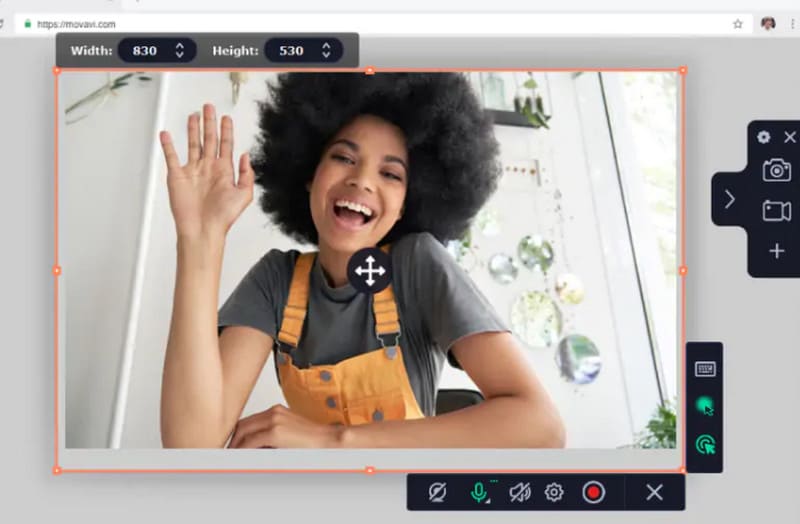
パート4. BandicamとMovavi、どちらを選ぶべきか
| Bandicam | Movaviスクリーンレコーダー | |
| 画面録画 | 優れた | 優れた |
| ビデオ編集 | リッチ | 様々 |
| 音声編集 | 少し | リッチ |
| プラットホーム | ウィンドウズ | WindowsとMac |
| エフェクトとトランジション | 良い | リッチ |
| ビデオ品質 | 良い | 高い |
| インターフェース | 使いやすい | 使いやすい |
BandicamとMovavi Screen Recorderを比較すると、パフォーマンスはほぼ同等です。しかし、Bandicamはゲームキャスター、ゲーマー、または短編動画ブロガーに適しています。一方、Movavi Screen Recorderは、教育ビデオの制作能力が高いマーケティング担当者やコンテンツクリエイターに適しています。ただし、Bandicamは編集ツールが少なく、Windowsシステムのみに対応しているのに対し、Movavi Screen Recorderは編集オプションが豊富ですが、サブスクリプション価格は安くはありません。
パート5. Movaviスクリーンレコーダーのベスト代替品
FVCスクリーンレコーダー
Movavi Screen Recorderと同様の機能を備えた製品は他にもたくさんありますが、 FVCスクリーンレコーダー FVCは、最高の代表的ツールの一つです。このプログラムは、画面とカメラからの動画録画に加え、システムスピーカーとマイクからの音声録画もサポートしています。録画中にアクションパネルを表示して、いつでも画面をマークしたり、マウスの動きをハイライト表示したりできます。FVCスクリーンレコーダーの最大の特徴は、2つのデバイスが接続されている限り、携帯電話の画面をコンピューターで録画できることです。
無料ダウンロードWindows7以降の場合安全なダウンロード
無料ダウンロードMacOS10.7以降の場合安全なダウンロード

パート6. MovaviスクリーンレコーダーレビューのFAQ
Movavi Screen Recorder の欠点は何ですか?
この無料版 スクリーンレコーダー 機能が少ないので、かなり制限されます。使いこなすにはアップグレードするしかありませんが、サブスクリプション料金は悪くありません。
Movavi無料版には時間制限がありますか?
いいえ、ありません。無料版には録画時間制限はありません。ただし、動画に透かしが挿入されます。透かしを削除するには、追加のツールが必要になる場合があります。 透かしを削除します.
Movaviは初心者に適していますか?
はい、各機能ごとに分かりやすいボタンと、分かりやすいインターフェースが備わっています。開いてレコーダーソフトウェアを見つけたら、すぐに操作を開始できます。
結論
この Movaviスクリーンレコーダーのレビューでは、このソフトウェアの機能、現状のメリット、そして問題点について詳しく説明します。この画面録画ツールは、初心者にも分かりやすいインターフェースと、豊富な動画編集ツールを備えており、フレームをマーキングするための柔軟なオプションも備えています。ただし、無料版では機能が非常に限られています。同様のソフトウェアをお探しの場合は、FVC Screen Recorderをお試しください。



 ビデオコンバーター究極
ビデオコンバーター究極 スクリーンレコーダー
スクリーンレコーダー



